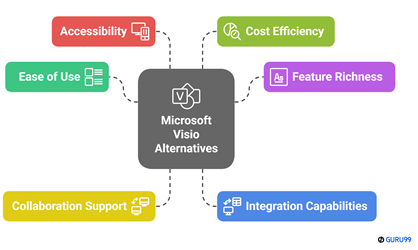9 Beste GRATIS Microsoft Visio Alternatieven (2025)
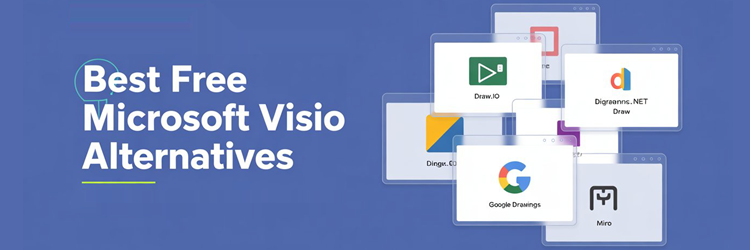
Een opvallend diagram kan de meest geavanceerde concepten vereenvoudigen en hele teams verenigen. Het kiezen van de juiste diagramtool is essentieel voor professionals die... efficiëntie zonder compromissenMet meer dan 30 jaar ervaring in het analyseren van SaaS-oplossingen, heb ik deze gids samengesteld over de beste GRATIS Microsoft Visio Alternatieven om u te helpen overwinnen Microsoft VisioDe beperkingen van mobiele apparaten en Macs bevorderen naadloos teamwork. De huidige toename van cloudgebaseerd ontwerp benadrukt een verschuiving naar slimmere, geïntegreerde workflows.
Nadat ik meer dan 100 uur had besteed aan het grondig testen van meer dan 40 tools, heb ik deze onmisbare, eerlijke gids samengesteld voor de beste GRATIS Microsoft Visio Alternatieven, zowel gratis als betaalde opties. Tijdens mijn gebruik van één platform bewonderde ik het intuïtieve ontwerp en de robuuste samenwerkingsfunctiesMijn transparante overzicht van de functies, voor- en nadelen en prijzen van elk hulpmiddel biedt een uitgebreide, goed onderzochte en betrouwbare bron voor iedereen die op zoek is naar een betrouwbare Microsoft Visio Alternative. Lees meer ...
Miro is een online whiteboard voor samenwerking met meer dan 1,000 sjablonen, waaronder mindmaps, Kanban-borden, Gantt-diagrammen, productwireframes, onderzoeksborden en stroomdiagrammen.
Beste Microsoft Visio Alternatieven online: Top software
| Naam | platform | Free Trial | Link |
|---|---|---|---|
 ???? Miro |
Windows, MacOS, iOS en Android | Levenslang gratis basisplan | Meer weten |
 👍 Vizier |
Windows, iOS en Android | Levenslang gratis basisplan | Meer weten |
Edraw Max |
Windows, macOS, en Linux | 7 Days Free trial | Meer weten |
 Visme |
Windows, Mac | Levenslang gratis basisplan | Meer weten |
 Creately |
Windows, macOS, en Linux | Levenslang gratis basisplan | Meer weten |
1) Miro
Miro biedt een krachtige en boeiende aanpak voor visuele samenwerking. Ik heb dit collaboratieve online whiteboard getest en merkte dat het een van de gemakkelijkste manieren is om cross-functionele teams te verbinden en complexe workflows te stroomlijnen. De verscheidenheid aan sjablonen, van Kanban tot Gantt-diagrammen, helpt je ideeën plannen en uitvoeren met precisie. Ik vond het vooral prettig dat het 300 editors tegelijk ondersteunt, waardoor het ideaal is voor grotere organisaties of snelgroeiende projecten. De intuïtieve communicatietools, zoals @mentions en ingebouwde video, zorgen ervoor dat je geen detail mist. Tegenwoordig gebruiken productontwerpers deze functie vaak om samen wireframes te maken en direct feedback te krijgen, zodat ze kunnen laten zien hoe... Miro stimuleert innovatie.
Editor voor slepen en neerzetten: Ja
Offline toegang: Ja
Ondersteunde platforms: Windows, MacOS, iOS en Android
Gratis proefversie: Levenslang Levenslang Gratis Basisplan
Kenmerken:
- Oneindig Canvas: Miro biedt een onbeperkt canvas waarmee teams diagrammen kunnen maken en ideeën zonder beperkingen in kaart kunnen brengen. Ik vond dit enorm handig toen ik werkte aan een workflowdiagram voor meerdere afdelingen dat steeds evolueerde. Je kunt gemakkelijk in- en uitzoomen, wat helpt om de helderheid te behouden in grote, gedetailleerde projecten. Het voelt bevrijdend in vergelijking met de beperktere ruimte van Visio.
- Realtime samenwerking: Miro Ondersteunt naadloze co-creatie, waardoor meerdere gebruikers tegelijkertijd aan diagrammen kunnen werken en direct updates kunnen zien. Ik heb dit vaak gebruikt om tijdens strategieworkshops af te stemmen met teamgenoten op afstand. De directe feedback versnelt de besluitvorming aanzienlijk. Tijdens het testen van deze functie merkte ik dat het inschakelen van cursortracking je helpt te begrijpen wie waar op het bord werkt, wat de coördinatie verbetert.
- Uitgebreide sjabloonbibliotheek: MiroDe bibliotheek van bevat een breed scala aan sjablonen, zoals mindmaps, user journey maps en stroomdiagrammen. Het heeft me gered ontelbare uren Bij het starten van complexe diagramprojecten. Je kunt een sjabloon kiezen, aanpassen en aan de slag gaan zonder angst voor een blanco canvas. Ik raad aan om nichesjablonen zoals serviceblauwdrukken te verkennen om verborgen manieren te ontdekken om je processen te verbeteren.
- Integratie met populaire tools: Miro integreert soepel met Microsoft Teams, Slack, Jira, en zelfs Google Drive, waarmee u borden direct in uw bestaande workflow kunt integreren. Toen ik linkte Miro Dankzij Jira werd het constante heen-en-weer gecommuniceerd tussen ontwerp- en ontwikkelteams. Deze integratie hielp de context te behouden, waardoor projectupdates duidelijker en bruikbaarder werden.
- Eenvoudige vorm- en connectorgereedschappen: Miro Vereenvoudigt het maken van diagrammen met intuïtieve drag-and-drop-vormen en slimme connectoren die perfect klikken. Zelfs gebruikers zonder ontwerpachtergrond kunnen snel overzichtelijke, professionele diagrammen maken. Ik herinner me nog dat ik een niet-technische collega hielp met het maken van een netwerkdiagram, en zij had het binnen enkele minuten onder de knie. Met de tool kun je vormen en lijnstijlen aanpassen aan je merk, wat ik erg handig vond voor presentaties aan klanten.
- Presentatiemodus: Miro kunt u transformeer je bord naar een begeleide presentatie zonder van tool te wisselen. Ik heb dit gebruikt om leidinggevenden door een nieuw operationeel model te loodsen, en het maakte de flow veel soepeler. Je kunt specifieke gebieden markeren en stap voor stap te werk gaan om de aandacht van het publiek vast te houden. Wat me tijdens het gebruik van deze functie opviel, was dat het vooraf rangschikken van frames in een logische verhaallijn verwarring tijdens livesessies voorkomt.
VOORDELEN
NADELEN
👉 How to Get Miro gratis?
- Bezoek de officiële Miro website om uw reis eenvoudig en veilig te beginnen
- Selecteer de basisoptie, die levenslange toegang zonder kosten biedt, zodat u meteen aan de slag kunt
- Meld u aan met uw e-mailadres en geniet van het gebruik Miro's kernfuncties gratis zolang u ze nodig hebt
Levenslang gratis basisplan
2) Vizier
Vizier is een uitstekend platform dat ik heb geanalyseerd voor deze gids over de beste GRATIS Microsoft Visio Alternatieven. Ik vond het vooral prettig dat de samenwerking binnen teams centraal staat in de ontwerpfilosofie. De mogelijkheid om te integreren met Jira en andere belangrijke tools maakt het een uitstekende keuze voor bedrijven die... agile planningsmogelijkhedenTijdens mijn evaluatie merkte ik dat het je helpt om workflows te visualiseren en wijzigingen gemakkelijk te beheren, waardoor het ideaal is voor teams die flexibiliteit nodig hebben. Engineeringteams gebruiken Visor bijvoorbeeld vaak om sprintschema's te synchroniseren, waardoor ze problemen sneller kunnen oplossen en de algehele projectresultaten kunnen verbeteren.
Editor voor slepen en neerzetten: Ja
Offline toegang: Ja
Ondersteunde platforms: Windows, iOS en Android
Gratis proefversie: Levenslang Levenslang Gratis Basisplan
Kenmerken:
- Tweezijdig Syncing: Met de tweerichtingssynchronisatiefunctie van Visor kunt u gegevens rechtstreeks in Visor bijwerken, en die wijzigingen worden weergegeven in tools zoals Jira, Asana, of Salesforce direct. Ik gebruikte dit bij het coördineren van een productlancering over meerdere teams heen en het bespaarde me eindeloos heen-en-weer gemail. Deze naadloze integratie versnelt workflows en vermindert handmatige fouten. Tijdens het testen van deze functie merkte ik dat het belangrijk is om veldtoewijzingen dubbel te controleren om onbedoelde overschrijvingen tijdens de eerste paar synchronisaties te voorkomen.
- Gantt- en tijdlijndiagrammen: Met Visor kun je dynamische Gantt-diagrammen en tijdlijnen maken om projectfasen, deadlines en afhankelijkheden duidelijk weer te geven. Toen ik een migratieproject tussen afdelingen leidde, hielpen deze visuals iedereen het grote geheel te begrijpen zonder eindeloze vergaderingen. In tegenstelling tot statische Visio-diagrammen worden updates hier automatisch verwerkt. real-time en interactiefJe kunt taken direct aanpassen en direct de effecten hiervan op je gehele plan zien.
- Flexibele Kanban-borden: De Kanban-borden van Visor zijn volledig interactief en synchroniseren met andere weergaven, waardoor teams op een intuïtieve manier de voortgang kunnen volgen. Ik herinner me nog dat ik tijdens een evaluatie van een marketingcampagne van taak wisselde tussen kolommen en dat onze tijdlijn direct werd bijgewerkt. Deze flexibiliteit houdt teams gefocust en minimaliseert verwarring. De borden voelen levendiger aan dan rigide alternatieven en stimuleren snellere besluitvorming.
- Eenvoudige dashboards: In Visor kun je dashboards ontwerpen die grafieken, tekst en datasamenvattingen combineren, waardoor leidinggevenden direct inzicht krijgen in belangrijke projectstatistieken. Ik heb ooit een dashboard op maat gemaakt voor een presentatie bij een klant dat live data ophaalde en stakeholders onder de indruk maakte van de helderheid. Ik raad aan om elk dashboard zo aan te passen dat alleen de belangrijkste KPI's worden benadrukt in plaats van er te veel data in te proppen.
- Snelle import van meerdere projecten: Met Visor kunt u meerdere projecten uit Jira of Asana binnen enkele minuten met behulp van eenvoudige selectors of JQL. Ik heb dit geprobeerd tijdens het consolideren van drie afzonderlijke sprintbacklogs, en het werkte. drastisch vereenvoudigde planningJe vermijdt rommelige spreadsheets en handmatige kopieer-plakfouten. Deze functie voelt als een grote stap voorwaarts als je grote of gedistribueerde projecten beheert.
- Kleurcodering en voorwaardelijke opmaak: Met Visor kun je exacte HEX-kleuren instellen en aangepaste opmaakregels maken om kritieke datapunten in grafieken en tabellen te markeren. Wat me tijdens het gebruik van deze functie opviel, was dat duidelijke kleurcodering vergaderingen veel soepeler maakt, omdat de prioriteiten van het scherm afspatten. Teams kunnen zich concentreren op wat het belangrijkst is, zonder zich door een overvolle visualisatie te worstelen.
VOORDELEN
NADELEN
👉 Hoe krijg ik een Visor gratis?
- Bezoek de officiële Vizier website en maak uw nieuwe account aan om te beginnen
- Meld u aan voor het platform en krijg toegang tot het gratis Lifetime-basisabonnement zonder dat u hoeft te betalen
- Profiteer van de essentiële functies die zijn inbegrepen in het gratis Lifetime-basisabonnement om uw projecten effectief te beheren
Levenslang gratis basisplan
3) Edraw Max
Edraw Max stelt me in staat complexe ideeën te vereenvoudigen tot duidelijke, boeiende diagrammen. Ik heb het uitgebreid bekeken en merkte hoe moeiteloos het geavanceerde functies combineert met een gebruiksvriendelijke lay-outHet is geweldig voor iedereen die data wil visualiseren zonder een steile leercurve. Dit samenwerkingsplatform maakt het gemakkelijk om samen te werken en updates te delen, wanneer dan ook. Tijdens mijn onderzoek ontdekte ik dat de flexibele sjablonen en aanpassingsmogelijkheden ideaal zijn voor zowel zakelijke teams als solo-professionals. Muziekproducenten geven meestal de voorkeur aan de mindmappingfunctie om te brainstormen en projectelementen duidelijk te ordenen.
Editor voor slepen en neerzetten: Ja
Offline toegang: Ja
Ondersteunde platforms: Windows, macOS, en Linux
Gratis proefversie: 7 Days Free trial
Kenmerken:
- Realtime samenwerking: Edraw Max Ondersteunt realtime co-editing, waardoor teams gemakkelijk samen aan diagrammen kunnen werken en direct feedback kunnen uitwisselen. Ik heb deze functie ooit gebruikt tijdens een workshop productontwerp en het hield iedereen gedurende de hele sessie betrokken. Wijzigingen worden live weergegeven, dus eindeloze e-mailthreads zijn niet nodig. Tijdens het testen van deze functie merkte ik dat het inschakelen van de reactiemodus helpt om verwarring te verminderen wanneer meerdere mensen tegelijkertijd bewerken.
- Geavanceerde aanpassingsopties: Edraw Max biedt uitgebreide personalisatiemogelijkheden, waardoor je vormen, kleuren, lettertypen en connectoren kunt aanpassen aan je eigen stijl. Ik vond het leuk om diagrammen te personaliseren om ze af te stemmen op de merkrichtlijnen tijdens pitches met klanten, waardoor mijn werk opviel. In tegenstelling tot sommige rigide tools, flexibiliteit voelt bekrachtigendU kunt zelfs uw eigen vormbibliotheken maken voor elementen die u vaak gebruikt, wat tijd bespaart.
- Opties voor opslaan in de cloud en lokaal: Edraw Max Hiermee kunt u diagrammen opslaan op uw lokale schijf of in de cloud, wat u vrijheid en veiligheid geeft. Ik waardeerde dit bij het schakelen tussen mijn thuis- en kantooromgeving zonder de voortgang te verliezen. U kunt ook cloudkoppelingen rechtstreeks met collega's delen voor snelle controles. Ik raad aan om versiegeschiedenis in de cloud in te schakelen om gemakkelijk terug te draaien als er fouten optreden tijdens het bewerken.
- Mind Map-modi: Edraw MaxDe mindmapping-functie van ondersteunt diverse stijlen, zoals visgraat-, bubbel- en tijdlijnindelingen. Toen ik een strategiesessie begeleidde, hielpen deze om verspreide ideeën om te zetten in duidelijke actieplannen. In tegenstelling tot Visio voelt deze tool speelser aan en stimuleert het creatief denken. Je zult merken hoe deze verschillende weergaven frisse perspectieven kunnen ontsluiten die statische diagrammen vaak missen.
- Presentatiemodus: Je kunt je diagrammen omzetten in overzichtelijke presentaties zonder dat je extra software nodig hebt, wat veel tijd bespaart. Ik heb dit gebruikt bij een presentatie over een herontwerp van een bedrijfsproces, en het hield het publiek gefocust op elke fase. Het schakelen tussen diagramweergave en dia's verloopt soepel en intuïtief. Deze functie elimineert de moeite van het exporteren of opnieuw maken van dia's elders.
- Automatische lay-outs: Edraw Max biedt slimme tools voor automatische uitlijning en lay-out die diagrammen overzichtelijk houden, zelfs als ze complex worden. Ik herinner me dat ik een organigram maakte met meer dan 50 rollen, en de automatische afstand Alles leesbaar gehouden zonder handmatige aanpassingen. Dit is een groot voordeel ten opzichte van tools die constant handmatig moeten worden bijgesteld. Er is ook een optie waarmee je bepaalde vormen kunt vergrendelen om onbedoelde verschuivingen tijdens de automatische lay-out te voorkomen, wat ik bijzonder handig vond.
VOORDELEN
NADELEN
👉 How to Get Edraw Max gratis?
- Bezoek de officiële Edraw Max website om vandaag gemakkelijk toegang te krijgen tot de tool
- Meld u aan om het levenslange gratis basisabonnement te claimen, dat ideaal is voor individuele gebruikers
- Profiteer van een extra proefperiode van 7 dagen voor het premium-abonnement om alle geavanceerde functies te ontdekken zonder iets te betalen
7 dagen gratis op proef
4) Visme
Visme gaf me een frisse kijk op moderne ontwerptools. Ik heb de mogelijkheden ervan grondig getest en was verrast hoe uitgebreid en toch intuïtief het aanvoelt. Met dit cloudgebaseerde platform kun je overzichtelijke diagrammen maken zonder je zorgen te maken over software-installaties. Naar mijn mening is het een ideale keuze als je... gegevens en ideeën duidelijk presenteren en aantrekkelijk. Ik waardeer vooral hoe je je werk in meerdere formaten kunt exporteren, wat handig is om te delen via verschillende kanalen. Evenementenplanners gebruiken tegenwoordig meestal Visme om visuele schema's en stroomdiagrammen te ontwerpen waarmee teams in elke fase georganiseerd en op één lijn blijven.
Editor voor slepen en neerzetten: Ja
Offline toegang: Nee
Ondersteunde platforms: Windows en Mac
Gratis proefversie: Levenslang gratis basisplan
Kenmerken:
- Uitgebreide pictogrammen- en vormenbibliotheek: Visme biedt duizenden gratis pictogrammen, vormen en illustraties die je diagrammen tot leven brengen. Ik heb hier vaak op vertrouwd bij het maken van proceskaarten voor workshops met klanten, en ze maakten complexe ideeën gemakkelijker te begrijpen. De variatie is indrukwekkend en omvat alles van bedrijfssymbolen tot leuke illustraties. Ik raad aan om je favoriete pictogrammen in aangepaste mappen te ordenen, zodat je ze snel kunt openen tijdens krappe deadlines.
- Integratie van merkkit: met VismeU kunt merkkleuren, lettertypen en logo's rechtstreeks in uw diagrammen integreren, zodat elk element consistent blijft met de stijlgids van uw bedrijf. Ik heb dit gebruikt tijdens een rebrandingproject en vond het van onschatbare waarde voor het behouden van een professionele uitstraling in interne dia's en klantrapporten. Je hoeft elementen niet elke keer handmatig aan te passen, wat veel tijd bespaart. Deze functie voelt als een toegewijde ontwerpassistent die ervoor zorgt dat je altijd merkgericht blijft.
- Animatie en interactiviteit: Visme Hiermee kun je diagrammen dynamischer maken door animaties en interactieve elementen toe te voegen, zoals klikbare hotspots. Ik heb ooit een presentatie gemaakt over een nieuw servicemodel, en de interactieve flow hield het publiek volledig betrokken. In tegenstelling tot statische diagrammen helpen deze elementen je een boeiend verhaal te vertellen. Tijdens het gebruik van deze functie merkte ik dat subtiele animaties het beste werken om de duidelijkheid te vergroten in plaats van kijkers te overweldigen.
- Samenwerkingsinstrumenten: VismeDankzij de realtime commentaar- en bewerkingsfuncties kunnen meerdere mensen samen aan diagrammen werken, waardoor feedbackloops veel sneller verlopen. Ik heb een cross-functioneel productlanceringsplan gecoördineerd met behulp van deze tools en merkte dat het de vertragingen aanzienlijk verminderde. Teamleden kunnen elkaar taggen en snel reageren op opmerkingen. Deze mate van transparantie schept vertrouwen en houdt de vaart erin gedurende een project.
- Download- en exportopties: Je kunt diagrammen exporteren in verschillende formaten, waaronder PDF, PNG en zelfs interactieve HTML5-bestanden. Ik exporteerde ze vaak als HTML5 om ze te integreren in microsites van klanten, wat stakeholders onder de indruk bracht met interactieve beelden. Deze flexibiliteit ondersteunt verschillende workflows zonder dat er extra softwareconversies nodig zijn. Met de tool kun je de exportkwaliteit aanpassen aan verschillende gebruikssituaties, wat ik erg handig vond voor print en web.
- Flexibele inhoudsblokken: Visme biedt kant-en-klare blokken voor tekst, afbeeldingen en gegevenswidgets die moeiteloos in diagrammen kunnen worden ingevoegd. Tijdens een krappe deadline voor een financieel rapport hielpen deze blokken me om sneller een gepolijste presentatie te maken dan wanneer ik helemaal opnieuw zou beginnen. Ze behouden de visuele consistentie en bieden tegelijkertijd ruimte voor creatieve aanpassingen. Je zult merken dat deze blokken stimuleren modulair denken, waarmee zelfs de meest complexe projectdiagrammen kunnen worden vereenvoudigd.
VOORDELEN
NADELEN
👉 How to Get Visme gratis?
- Bezoek de officiële Visme website en meld je aan voor een nieuw account om vandaag nog direct te beginnen met ontwerpen
- Activeer het levenslange gratis basisabonnement waarmee u eenvoudige presentaties en afbeeldingen kunt maken zonder iets te betalen
- Begin met het verkennen van essentiële ontwerptools en sjablonen die in het basisabonnement zijn opgenomen om uw visuele communicatie eenvoudig te verbeteren
Levenslang gratis basisplan
5) Creately
Creately bleek in mijn ervaring een veelzijdige en intuïtieve tool. Ik heb deze diagramsoftware zorgvuldig geëvalueerd en vond het een uitstekende oplossing voor zowel technische als niet-technische gebruikers. Het is belangrijk om te vermelden dat de sterke visuele samenwerkingsfuncties teams helpen om beter samen te werken in realtime. Tijdens mijn evaluatie merkte ik dat het een van de beste keuzes is voor iedereen die behoefte heeft aan flexibele maatwerkoplossingen en slimme data-integratie. Productmanagers gebruiken het vaak Creately om tijdlijnen voor productfuncties in kaart te brengen, zodat multifunctionele teams op één lijn blijven en sneller kunnen leveren.
Editor voor slepen en neerzetten: Ja
Offline toegang: Ja
Ondersteunde platforms: Windows, macOS, en Linux
Gratis proefversie: Levenslang gratis basisplan
Kenmerken:
- Contextueel taakbeheer: Creately onderscheidt zich doordat je taken direct in diagrammen kunt insluiten, waardoor ze uitvoerbaarder worden. Je kunt eigenaren toewijzen, deadlines instellen en de voortgang volgen zonder van tool te wisselen. Toen ik een cross-functionele workshop leidde, hielp deze functie ons om discussies gefocust en taken zichtbaar te houden. Ik raad aan om de taakstatus regelmatig bij te werken tijdens teamvergaderingen om iedereen op één lijn te houden en gemotiveerd te houden.
- Versiegeschiedenis en tracking: Creately biedt gedetailleerde versietracking, zodat u eerdere diagramstatussen kunt herzien of herstellen. Ik heb dit gebruikt tijdens het samenwerken aan een complexe systeemarchitectuur en het voorkwam dat we belangrijke elementen verloren tijdens bewerkingen. U kunt precies zien wie welke wijziging heeft aangebracht, wat bouwt verantwoordelijkheid en vertrouwen op tussen teamleden. Deze functie geeft je gemoedsrust tijdens belangrijke projecten.
- Uitgebreide stylingopties: met CreatelyJe kunt verlopen, schaduwen en aangepaste thema's toepassen om diagrammen visueel aantrekkelijk en merkgericht te maken. Ik heb ooit een complete processtroom aangepast aan de huisstijlkleuren van een klant voor een presentatie, en dat maakte een sterke indruk. In tegenstelling tot rigide diagramtools, Creately Biedt echte creatieve vrijheid. U zult merken dat deze stijlopties complexe gegevens kunnen vereenvoudigen door kritieke elementen visueel te benadrukken.
- Ingesloten gegevensvelden: Creately Hiermee kun je aangepaste gegevensvelden in vormen insluiten, waardoor visuals rijke databronnen worden. Toen ik een marketingworkflow ontwierp, nam ik statistieken zoals budgetramingen en eigenaarsgegevens direct op in elk taakelement. Dit maakte vervolggesprekken efficiënter en datagedreven. Eén ding dat me opviel tijdens het gebruik van deze functie, was dat het beknopt houden van gegevensvelden rommel voorkomt en de leesbaarheid verbetert.
- Veilig delen en machtigingen: Creately biedt robuuste deelfuncties, waaronder wachtwoordbeveiliging en rolgebaseerde toegang om te bepalen wie diagrammen kan bekijken of bewerken. Ik heb dit gewaardeerd tijdens het werken aan een vertrouwelijke fusie-roadmap die strikte toegangsbeperkingen vereiste. U kunt vol vertrouwen samenwerken zonder u zorgen te maken over datalekken. Met de tool kunt u de toegang direct intrekken als teamrollen veranderen, waardoor er een extra beveiligingslaag.
- Meerdere weergavemodi: CreatelyMet de verschillende weergavemodi kunt u schakelen tussen lijst-, canvas- en formulierweergaven voor dezelfde dataset. Ik vond dit vooral handig bij het afstemmen van managementoverzichten op gedetailleerde technische plannen. U kunt gegevens analyseren, updates aanbrengen en verbanden visualiseren, allemaal op één plek. Deze flexibiliteit ondersteunt verschillende denkstijlen en helpt teams om tijdens dynamische projecten op één lijn te blijven.
VOORDELEN
NADELEN
👉 How to Get Creately gratis?
- Bezoek de officiële Creately website en meld u aan voor een nieuw account om vandaag nog te beginnen met het gebruiken van de diagramhulpmiddelen
- Activeer het gratis abonnement om onbeperkt openbare documenten te maken en samen te werken met uw team zonder iets te betalen
- Ontdek alle basisfuncties en sjablonen die zijn inbegrepen om u te helpen snel en eenvoudig stroomdiagrammen, mindmaps en meer te ontwerpen
Levenslang gratis basisplan
6) LucidChart
Lucidchart De moderne aanpak en de eenvoudige deelfuncties hebben een sterke indruk op me gemaakt. Ik heb deze webgebaseerde tool geanalyseerd en zag dat hij geweldig is voor iedereen die een snelle, duidelijke oplossing nodig heeft voor diagramuitdagingen. Het is het meest geschikt voor professionals die... soepel samenwerken zonder constant heen-en-weer gemail. Ik waardeer vooral de live dataverbindingen, waardoor het bijwerken van grafieken een fluitje van een cent is. HR-afdelingen gebruiken tegenwoordig meestal Lucidchart om organisatieschema's te maken die snel kunnen worden aangepast aan veranderingen in de personeelsbezetting en die een duidelijke structuur bieden voor alle werknemers.
Kenmerken:
- Data-gekoppelde diagrammen: Lucidchart Hiermee kun je diagrammen direct koppelen aan live data uit spreadsheets of externe apps, zodat visuals up-to-date blijven zonder handmatig werk. Ik heb dit gebruikt tijdens een project met een sales performance dashboard en zag de cijfers automatisch worden bijgewerkt. Dat bespaarde me elke week uren. Deze functie voelt als een levend document dat meegroeit met je data. Ik raad aan om duidelijke machtigingen voor gegevensbronnen in te stellen om onverwachte updates te voorkomen die voor verwarring kunnen zorgen bij stakeholders.
- Offline modus: met LucidchartDankzij de offline modus van kunt u zelfs zonder internetverbinding blijven bewerken, wat een uitkomst is tijdens het reizen of in gebieden met onstabiele wifi. Ik heb tijdens een lange vlucht aan een IT-architectuurdiagram gewerkt en het synchroniseerde soepel na de landing. Deze functie helpt u blijf altijd en overal productiefIn tegenstelling tot de meeste diagramhulpmiddelen die uitsluitend afhankelijk zijn van cloudconnectiviteit, Lucidchart zorgt ervoor dat u nooit het momentum verliest bij cruciale taken.
- Geavanceerde exportopties: Lucidchart Ondersteunt het exporteren van diagrammen in formaten zoals PDF, PNG en SVG, waardoor het gemakkelijk is om afbeeldingen in verschillende soorten documenten en presentaties op te nemen. Ik exporteerde vaak PNG's met hoge resolutie voor directievergaderingen, en die zagen er scherp uit op grote schermen. Je kunt de instellingen voor kwaliteit en transparantie naar wens aanpassen. Tijdens het gebruik van deze functie merkte ik dat exporteren als SVG de scherpte behoudt bij het schalen van diagrammen voor gedrukte banners of grote dia's.
- Hotspot en interactieve elementen: Lucidchart Biedt de mogelijkheid om klikbare hotspots aan je diagrammen toe te voegen en ze zo om te zetten in interactieve prototypes of navigatiemockups. Ik heb ooit een interactieve productroadmap gebouwd en stakeholders vonden het geweldig om functies te verkennen door erop te klikken. Dit voelt aantrekkelijker dan statische presentaties. Je zult merken dat het gebruik van hotspots helpt om complexe uitleg te vereenvoudigen, omdat gebruikers zich op één onderdeel tegelijk kunnen concentreren.
- Ondersteuning voor UML en technische diagrammen: Lucidchart biedt speciale bibliotheken voor UML, ER-diagrammen en netwerkdiagrammen, waardoor het een goede keuze is voor engineeringteams die Visio willen verlaten. Toen ik werkte aan een herontwerp van een backendsysteem, hielpen deze technische vormen me om de architectuur duidelijk over te brengen aan ontwikkelaars en niet-technische leiders. De gespecialiseerde sjablonen verkort de insteltijd en houd diagrammen nauwkeurig. Deze functie stelt Lucidchart afgezien van generieke diagramhulpmiddelen.
- Publiceren en insluiten: Lucidchart Hiermee kun je diagrammen publiceren als live links of ze direct insluiten in websites en wiki's. Ik heb een dynamisch organigram in een interne wiki ingesloten en updates worden automatisch doorgevoerd zonder statische bestanden opnieuw te hoeven uploaden. Dit zorgt ervoor dat stakeholders op één lijn blijven en vermindert versieverwarring. Met de tool kun je de toegangsniveaus voor gepubliceerde diagrammen beheren, wat ik cruciaal vond bij het delen van gevoelige of veranderende informatie.
VOORDELEN
NADELEN
👉 Hoe kan ik LucidChart gratis krijgen?
- Bezoek de officiële Lucidchart website en maak een account aan om direct te beginnen met het ontwerpen van diagrammen en stroomdiagrammen
- Activeer het levenslange gratis abonnement waarmee u toegang krijgt tot essentiële diagramhulpmiddelen en waarmee u gratis kunt samenwerken aan basisprojecten
- Profiteer van een proefperiode van 7 dagen voor elk betaald abonnement, zodat u de premiumfuncties kunt uitproberen en kunt bepalen of ze aansluiten bij uw geavanceerde behoeften.
Link: https://www.lucidchart.com/pages/examples/visio-alternative
7) Google Drawings
Google Drawings Ik viel op door de eenvoudige aanpak. Ik analyseerde deze diagramapplicatie en realiseerde me dat het een krachtige optie is voor wie snel diagrammen wil maken zonder leercurve. Het is perfect voor iedereen die... ideeën duidelijk presenteren en direct samenwerken. Ik waardeer vooral de snelkoppelingen en realtime bewerking, die je helpen snel te werken en georganiseerd te blijven. Projectcoördinatoren vertrouwen tegenwoordig op Google Drawings om visuele tijdlijnen en statusdiagrammen te maken waarmee u de voortgang eenvoudig met het hele team kunt delen.
Kenmerken:
- Flexibele exportopties: Google Drawings Hiermee kunt u diagrammen exporteren in verschillende formaten, zoals PNG, JPEG, PDF en SVG, waardoor ze gemakkelijk te delen zijn op verschillende platforms. Ik exporteerde vroeger strategiebeelden als PDF's voor vergaderingen met stakeholders en als PNG's voor interne nieuwsbrieven. Deze flexibiliteit bespaart tijd en ondersteunt verschillende presentatiebehoeften. Ik raad aan de instellingen voor de exportresolutie zorgvuldig te controleren om de scherpte te behouden, vooral bij het afdrukken. grotere diagrammen.
- Hulpmiddelen voor uitlijnen op raster en uitlijning: met Google DrawingsJe krijgt intuïtieve hulplijnen voor uitlijnen en uitlijnen waarmee je vormen nauwkeurig kunt positioneren zonder eindeloos handmatig bij te hoeven schaven. Toen ik een gedetailleerd stroomschema maakte voor een nieuw websiteontwerp, zorgden deze tools ervoor dat alles perfect uitgelijnd bleef. Je hebt geen geavanceerde ontwerpvaardigheden nodig om een professionele uitstraling te bereiken. Je zult merken dat het consequent gebruiken van deze hulplijnen je workflow versnelt en voorkomt dat elementen verkeerd uitgelijnd zijn en kijkers in verwarring kunnen brengen.
- Ondersteuning voor links en hyperlinks: Google Drawings Hiermee kun je hyperlinks toevoegen aan vormen en tekst, waardoor statische beelden worden omgezet in interactieve navigatietools. Ik heb ooit een interactief organigram gebouwd dat rechtstreeks naar teampagina's linkte, wat een hit was bij nieuwe medewerkers. Deze functie voelt als het toevoegen van een tweede laag informatie zonder het ontwerp te vervuilen. Het is een krachtige manier om diagrammen aantrekkelijker en praktischer te maken voor presentaties of trainingsmateriaal.
- Commentaar- en suggestiemodus: U kunt direct commentaar geven op specifieke elementen in Google Drawings, wat feedback eenvoudig en snel maakt. Tijdens een planningssessie tussen teams vertrouwde ik op deze functie om ontwerpbeslissingen te verduidelijken zonder over te schakelen naar e-mailthreads. Hierdoor blijft alle context binnen het diagram zelf en wordt een snelle oplossing bevorderd. Tijdens het testen van deze functie merkte ik dat het direct taggen van teamleden in reacties de goedkeuringen versnelt en misverstanden voorkomt.
- Oneindig Canvas-achtige uitbreiding: Alhoewel niet echt oneindig, Google Drawings Hiermee kun je het canvas aanzienlijk uitbreiden voorbij de normale dia-limieten. Ik heb ooit een grote productroadmap gemaakt die meerdere kwartalen besloeg, zonder deze in meerdere bestanden op te splitsen. Deze mogelijkheid maakt het mogelijk om grote plannen in één samenhangende ruimte te visualiseren. Met de tool kun je de canvasgrootte naar behoefte aanpassen, ter ondersteuning van projecten die meer ruimte nodig hebben.
- Insluiten in webpagina's: Google Drawings Diagrammen kunnen worden gepubliceerd en direct in websites of blogs worden ingesloten met behulp van deelbare HTML-code. Ik heb een processtroomdiagram in een klantenportaal ingesloten en updates worden automatisch weergegeven zonder opnieuw te uploaden. Zo zien kijkers altijd de meest recente versie. Het is een handige manier om dynamische, live beelden te onderhouden voor externe doelgroepen zonder extra onderhoudswerk.
VOORDELEN
NADELEN
👉 How to Get Google Drawings gratis?
- Bezoek de officiële Google Drawings website en meld u aan met uw Google-account om vandaag nog te beginnen met het maken van diagrammen
- Activeer het levenslange gratis abonnement waarmee u stroomdiagrammen, mindmaps en andere visuele hulpmiddelen kunt ontwerpen zonder betaling of verborgen kosten
- Begin met het gebruiken van verschillende vormen, connectoren en samenwerkingshulpmiddelen die in het plan zijn opgenomen om uw projecten eenvoudig te bouwen en te delen
Link: https://docs.google.com/drawings/
8) Smartdraw
SmartDraw maakte indruk op me door de moeiteloze manier waarop het complexe informatie vereenvoudigt. Ik analyseerde deze tool voor het maken en organiseren van stroomdiagrammen en realiseerde me dat het een uitstekende keuze is voor bedrijven die waarde hechten aan duidelijkheid en snelheid. Ik waardeer vooral de grote verscheidenheid aan gebruiksklare sjablonen, die teams helpen. begin snel en blijf consistentDe tool maakte het zelfs voor niet-technisch personeel mogelijk om zonder stress diagrammen te maken. Marketingbureaus gebruiken SmartDraw tegenwoordig meestal om campagneproceskaarten te ontwerpen die alle afdelingen gefocust houden en een soepele projectuitvoering van begin tot eind ondersteunen.
Kenmerken:
- Intelligente opmaak: De intelligente opmaak van SmartDraw houdt diagrammen overzichtelijk door vormen automatisch uit te lijnen, het formaat aan te passen en de spatiëring te wijzigen terwijl je ze bouwt. Ik herinner me nog dat ik een complexe beslissingsboom had gemaakt, en deze functie bespaarde me eindeloze handmatige aanpassingen. Je kunt je concentreren op de inhoud in plaats van constant de lay-out te moeten aanpassen. Tijdens het testen van deze functie merkte ik dat het vergrendelen van bepaalde elementen eerst helpt om de essentiële structuur te behouden bij het later toevoegen van nieuwe vormen.
- Geautomatiseerde organigrammen: Met SmartDraw kun je direct organigrammen genereren op basis van geïmporteerde gegevens, zoals spreadsheets of HR-databases. Ik heb dit ooit gebruikt om een herstructurering van een afdeling van 300 mensen te visualiseren met slechts een paar klikken, wat handmatig dagen zou hebben gekost. Deze automatisering vermindert fouten en houdt diagrammen moeiteloos up-to-date. Je kunt zelfs bronbestanden automatisch bijwerken om teamwijzigingen weer te geven, zonder dat je alles helemaal opnieuw hoeft op te bouwen.
- Intelligente vloerplanning: SmartDraw biedt gespecialiseerde tools voor het maken van nauwkeurige plattegronden en kantoorindelingen, met ingebouwde ondersteuning voor maatvoering. Ik heb een nieuwe zitopstelling ontworpen en vond de automatische maatvoering ongelooflijk nauwkeurig, waardoor kostbare fouten in de ruimtelijke planning werden vermeden. In tegenstelling tot generieke diagramtools voelt dit als een speciale app voor ruimteontwerp. U zult merken dat het de samenwerking met facilitaire teams vereenvoudigt door de visuele weergave helder en nauwkeurig te maken.
- Geautomatiseerde procesmapping: SmartDraw kan tekstcontouren of datatabellen direct omzetten in proceskaarten, waardoor het documentatiewerk aanzienlijk wordt versneld. Ik heb ooit een complianceproceduredocument in minder dan een uur omgezet in een duidelijk workflowdiagram, wat indruk maakte op het auditteam. Deze functie helpt de consistentie in complexe processen te behouden en vermindert handmatig overwerk. Het is een groot voordeel voor teams die snel SOP's in kaart moeten brengen.
- Geavanceerde exportopties: Met SmartDraw kunt u diagrammen exporteren naar PDF, PNG, SVG en rechtstreeks naar Microsoft Word of PowerPoint. Ik voegde regelmatig workflows toe aan directiepresentaties zonder verlies van resolutie of opmaak, waardoor mijn rapporten opvielen. De mogelijkheid om de vectorkwaliteit te behouden bij het exporteren naar dia's is een enorm pluspunt. Ik raad aan om de tekstgroottes dubbel te controleren voordat u exporteert om schaalproblemen in presentatieformaten te voorkomen.
- Intelligente vormgegevensvelden: SmartDraw bevat een minder bekende functie waarmee u aangepaste gegevensvelden in vormen kunt insluiten, wat dynamische gegevensweergave en voorwaardelijke opmaak ondersteunt. Ik heb budgetcijfers en goedkeuringsstatussen geïntegreerd in een projecttijdlijndiagram, wat een rijkere, meer informatieve visueleDit maakt het makkelijker om datagedreven beslissingen te bespreken tijdens vergaderingen. Met de tool kun je zelfs vormen filteren op basis van ingebedde data, wat ik vooral handig vond voor samenvattingen.
VOORDELEN
NADELEN
👉 How to Get Smartdraw gratis?
- Ga naar uw Smartdraw website en meld u aan voor een account, zodat u vandaag nog direct kunt beginnen met het ontwerpen en maken van diagrammen
- Gebruik het gratis levenslange abonnement dat essentiële diagramfuncties en deelopties biedt, zodat u gratis aan projecten kunt werken
- Maak gebruik van verschillende vooraf gebouwde sjablonen en aanpassingsopties om duidelijke en professionele diagrammen te maken zonder geld uit te geven
Link: https://www.smartdraw.com/
9) Tekenen.io
Draw.io voelde als een verfrissende optie voor visuele planning. Ik heb dit open-sourceplatform getest en kwam tot de conclusie dat het alles biedt wat je nodig hebt om stroomdiagrammen en technische diagrammen te maken zonder extra complicaties. Het is een geweldige manier om dure software te vermijden en toch professionele resultaten te behalen. Naar mijn mening is het sterke focus op veiligheid De flexibiliteit van het apparaat en de flexibiliteit van het apparaat maken het een uitstekende keuze voor zowel grote organisaties als freelancers. Productontwerpers geven doorgaans de voorkeur aan Draw.io om gebruikersstromen en wireframes te schetsen, waardoor teams productervaringen kunnen visualiseren en kostbare ontwerpwijzigingen later kunnen worden verminderd.
Kenmerken:
- Uitgebreide vormbibliotheken: Draw.io biedt uitgebreide vormbibliotheken voor zakelijk, technisch, softwarematig en meer, waardoor het gemakkelijk is om nauwkeurige visualisaties te maken voor elk project. Ik heb ooit een netwerkarchitectuurdiagram gemaakt voor een presentatie aan een klant, en de kant-en-klare vormen hielpen me. finishen in recordtijdJe hoeft niet ergens anders te zoeken naar gespecialiseerde pictogrammen. Ik raad aan om je meestgebruikte bibliotheken te bookmarken, zodat je er sneller toegang toe hebt tijdens drukke deadlines.
- Realtime samenwerking: Draw.io ondersteunt livebewerking met meerdere gebruikers, waardoor teams op één lijn blijven, zelfs wanneer ze op afstand werken. Ik werkte met een verspreid ontwerpteam en het realtime zien van updates elimineerde miscommunicatie en versnelde reviews. Je kunt ook direct reageren op diagramelementen, wat snelle feedbackcycli bevordert. Dit voelt vergelijkbaar met Google Docs maar dan afgestemd op visueel werk, wat het verrassend intuïtief maakt voor nieuwe gebruikers.
- Lagen en groeperen: Met Draw.io kun je lagen en groeperingen gebruiken om complexe diagrammen moeiteloos te beheren. Toen ik een systeemarchitectuur met meerdere niveaus in kaart bracht, zorgden deze functies ervoor dat elke module gescheiden en overzichtelijk bleef. Je kunt de zichtbaarheid van verschillende lagen in- en uitschakelen om discussies te focussen of weergaven te vereenvoudigen voor verschillende doelgroepen. Dit maakt het werken met grote diagrammen minder stressvol en overzichtelijker dan met platte tools met één laag.
- Ingesloten HTML en interactieve elementen: Met Draw.io kun je diagrammen als interactieve HTML in websites integreren, waardoor statische afbeeldingen worden omgezet in dynamische assets. Ik heb ooit een interactief productstroomschema aan een klantenportaal toegevoegd en stakeholders waardeerden de mogelijkheid om door verschillende secties te klikken. In tegenstelling tot statische afbeeldingen geven deze updates automatisch actuele wijzigingen weer. Tijdens het testen van deze functie merkte ik dat het instellen van duidelijke klikzones de interacties intuïtief houdt en verwarring bij de gebruiker voorkomt.
- Automatische lay-outhulpmiddelen: Draw.io bevat slimme functies voor automatisch rangschikken die vormen en connectoren netjes positioneren zonder handmatig te slepen. Ik heb dit gebruikt om een rommelige workflowgrafiek op te ruimen tijdens een sprintplanningsvergadering, en het transformeerde het diagram in enkele seconden. Dit zorgt voor een professionele uitstraling, zelfs als je snel diagrammen bouwt. Je zult merken dat automatische lay-out vermoeidheid vermindert en tijd bespaart tijdens iteratieve ontwerpsessies.
- Aangepaste vormcreatie: Met Draw.io kun je je eigen vormen ontwerpen en opslaan, wat volledige flexibiliteit biedt voor specifieke vereisten. Ik heb aangepaste beveiligingspictogrammen gemaakt voor een compliancediagram, wat niet mogelijk was met standaardbibliotheken. Deze mogelijkheid ondersteunt geavanceerde use cases en geeft diagrammen een persoonlijk tintjeMet deze tool kunt u deze vormen hergebruiken in toekomstige projecten, waardoor u sneller diagrammen kunt maken en de consistentie ervan toeneemt.
VOORDELEN
NADELEN
👉 Hoe kan ik Draw.io gratis krijgen?
- Bezoek de officiële Draw.io website en start een nieuw diagram om vandaag nog direct toegang te krijgen tot de gratis ontwerp- en diagramhulpmiddelen
- Gebruik de gratis optie waarmee u onbeperkt diagrammen kunt maken en met anderen kunt samenwerken zonder dat u iets hoeft te betalen
- Ontdek alle beschikbare vormen, sjablonen en aanpassingsfuncties om duidelijke beelden te maken en deze te exporteren wanneer u ze nodig hebt.
Link: https://app.diagrams.net/
Functievergelijkingstabel
Hoe hebben we de beste GRATIS gekozen? Microsoft Visio Alternatieven?
At Guru99Onze toewijding aan geloofwaardigheid is onwrikbaar, met een sterke focus op het verstrekken van accurate, relevante en objectieve informatie. We hebben meer dan 100 uur besteed aan het testen en vergelijken van meer dan 40 tools om deze uitgebreide, eerlijke gids voor de beste GRATIS te creëren. Microsoft Visio Alternatieven, zowel gratis als betaalde opties. Ik bewonderde het intuïtieve ontwerp en de robuuste samenwerkingsfuncties van één platform, waardoor het een praktische en veelzijdige keuze is. Deze transparante analyse van de functies, voor- en nadelen en prijzen van elke tool zorgt voor een betrouwbare, goed onderzochte bronBij het beoordelen van een tool richten we ons op de volgende factoren.
- Gebruiksgemak: Wij hebben gekozen op basis van intuïtieve interfaces die complexe diagramtaken vereenvoudigen, zodat u snel kunt werken.
- Functierijkdom: De experts in ons team hebben hulpmiddelen geselecteerd met geavanceerde sjablonen en vormen, zodat u eenvoudig kunt ontwerpen.
- Ondersteuning voor samenwerking: We hebben ervoor gezorgd dat we opties hebben geselecteerd die realtime delen en bewerken mogelijk maken, zodat er soepel en zonder compromissen kan worden samengewerkt.
- Integratiemogelijkheden: Ons team heeft gekozen voor tools die naadloos aansluiten op andere software om zo de productiviteit te verhogen en tijd te besparen.
- Toegankelijkheid: We hebben platformen geselecteerd die webgebaseerd en compatibel zijn met meerdere apparaten. Zo zorgen we ervoor dat uw projecten consistent blijven.
- Kost efficiëntie: Wij hebben ons gericht op gratis oplossingen die maximale waarde en functionaliteit bieden, zonder verborgen kosten of complexe installaties.
Vonnis
In deze review heb je kennisgemaakt met een aantal van de best beoordeelde diagramtools. Ze beschikken allemaal over unieke sterke punten en praktische mogelijkheden die veelvoorkomende visualisatieproblemen kunnen oplossen. Om je te helpen bij je uiteindelijke beslissing, heb ik dit oordeel opgesteld.
- Miro: Een indrukwekkende, gebruiksvriendelijke tool die uitblinkt in realtime samenwerken aan whiteboards en oneindig canvas ondersteunt voor eindeloze creativiteit. Ik raad het aan als je op zoek bent naar een robuust, veilig en flexibel alternatief voor Visio met sterke integraties.
- Vizier: Een uitstekende keuze voor teams die de projectplanning willen stroomlijnen met bidirectionele Jira-synchronisatie, aanpasbare weergaven en een spreadsheet-achtige interface. Deze krachtige optie maakt het eenvoudiger om roadmaps en data visueel te beheren.
- Edraw Max: Een complete en aanpasbare oplossing, ideaal voor geavanceerde diagrambehoeften. De uitgebreide diagrambibliotheek en naadloze export maken het een uitstekende keuze voor iedereen die veelzijdige en professionele visuals nodig heeft.